首页 > 谷歌浏览器浏览数据隐私保护策略分享
谷歌浏览器浏览数据隐私保护策略分享
来源:Chrome浏览器官网时间:2025-06-05
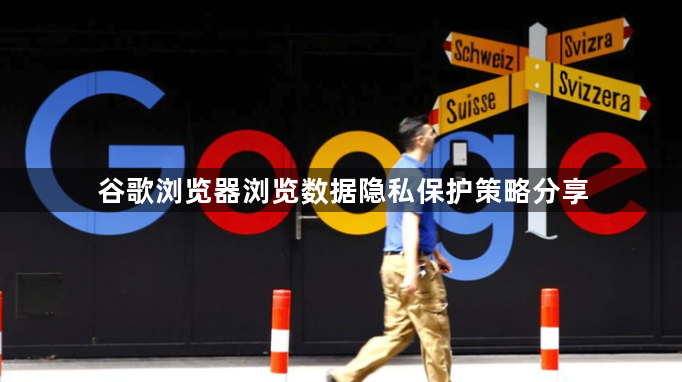
1. 启用隐私模式:点击浏览器右上角的三点菜单图标,选择“新建隐身窗口”选项,即可开启一个新的隐身窗口。使用隐身模式可以帮助防止网站追踪您的浏览活动,从而在一定程度上保护您的在线隐私。当您关闭隐私模式窗口后,所有在该窗口中访问过的网页、输入的表单信息以及下载的文件都不会被保存在浏览器的历史记录中。
2. 管理Cookies和站点数据:打开Chrome浏览器,点击右上角的三个点图标,选择“设置”。在设置中找到“隐私和安全”,点击进入。选择“清除浏览数据”,在弹出的窗口中,选择需要清理的数据类型,包括插件产生的缓存文件等,还可以选择清理的时间范围,如“过去一小时”“过去一天”等,或者直接选择“全部时间”。确认选择后,点击“清除数据”按钮,浏览器会自动清理所选范围内的临时文件和缓存。
3. 定期清理浏览数据:定期清理浏览历史记录、缓存、Cookie 等数据,可防止他人通过这些信息追踪您的上网行为。点击浏览器右上角的三点菜单,选择“更多工具”-“清除浏览数据”,在弹出的窗口中,可根据需求勾选要清除的内容及时间范围,如浏览历史记录、下载记录、缓存的图片和文件等,最后点击“清除数据”即可。
4. 检查默认权限设置:在浏览器的设置中,确认是否允许插件访问当前设备。如果希望限制插件对设备的访问,可以在相关设置中进行更改,防止插件过度获取设备资源和信息。
综上所述,通过以上步骤和方法,您可以在Chrome浏览器中灵活配置隐私保护功能,提升安全性和隐私保护能力。请根据自己的需求和实际情况灵活调整设置,并确保操作的安全性,以获得更好的使用效果。
分享Google浏览器插件管理及自动更新技巧,帮助用户合理维护插件,保障浏览器稳定运行。
2025-12-07
Chrome浏览器提供多种下载工具,本文解析操作流程,帮助用户高效获取所需资源,提高下载效率和使用体验。
2026-01-04
谷歌浏览器下载后可开启高级安全模式,通过多层安全设置保护浏览器和用户隐私,降低恶意网站和插件风险,确保上网安全与数据保护。
2025-12-05
Chrome浏览器书签同步跨平台操作策略经过研究实测,提升跨设备数据管理效率,让用户在不同设备间无缝同步书签信息。
2026-01-04
google浏览器提供离线安装包快速获取和配置方法,用户可在无网络环境下高效完成浏览器安装及基础设置,保证功能完整和系统稳定,提高部署效率。
2025-12-11
Google浏览器集成智能广告识别引擎,可自动屏蔽弹窗与跟踪广告,显著提升网页加载速度与阅读体验。
2025-11-29
谷歌浏览器下载安装后可对下载包进行校验和安全防护,确保文件完整性与安全性。教程详细介绍操作步骤、校验方法及防护策略,保障浏览器使用安全。
2025-12-10
Google浏览器多账号登录切换操作便捷性经过实测总结,可帮助用户高效管理多个账户,提高办公与浏览便捷性。
2026-01-05
谷歌浏览器在缓存清理后,若出现数据丢失问题,可通过有效方法恢复相关内容,保障信息不丢失,避免重复操作带来的麻烦。
2026-01-01
Chrome浏览器提供隐藏功能。操作全攻略提供完整步骤和技巧,用户可高效使用隐藏选项和深度工具。
2025-11-27

